 下载文档
下载文档
Word文档算是平时办公中最常用的办公软件了,我们在Word文档中要想选取一段文字比较简单,拖动鼠标选取开始字段直至末尾字段就可以了。但是如果只需要在字段中选取一个矩形文本要怎么操作呢?下面小编就为大家讲解一下具体的步骤。
首先我们打开《荷塘月色》这个文档:
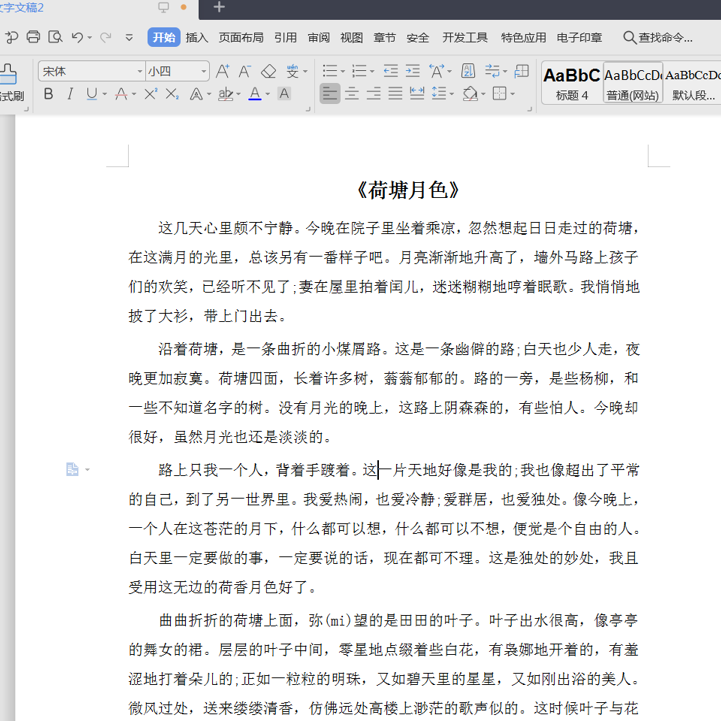
按住【Alt】键的同时,拖动鼠标在文段中任意选取一个矩形区域:
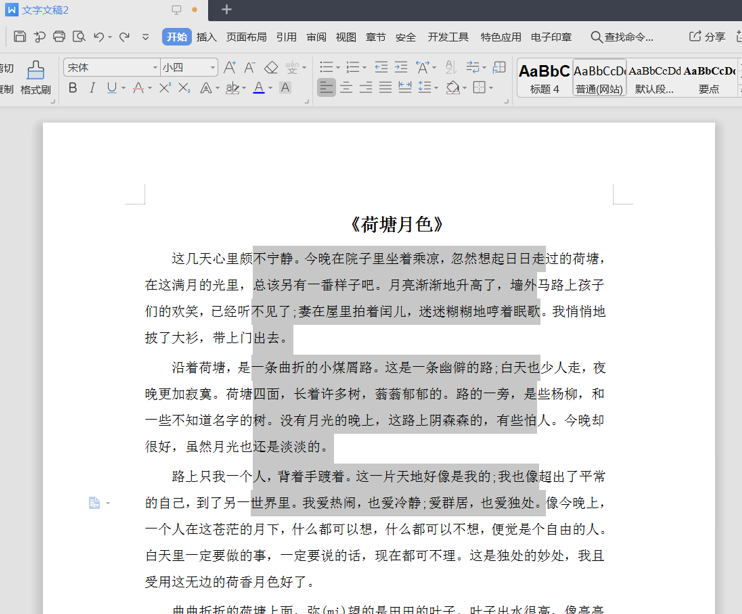
为了让大家看的更加清晰,小编在这里将选取的矩形字体颜色更换为红色:
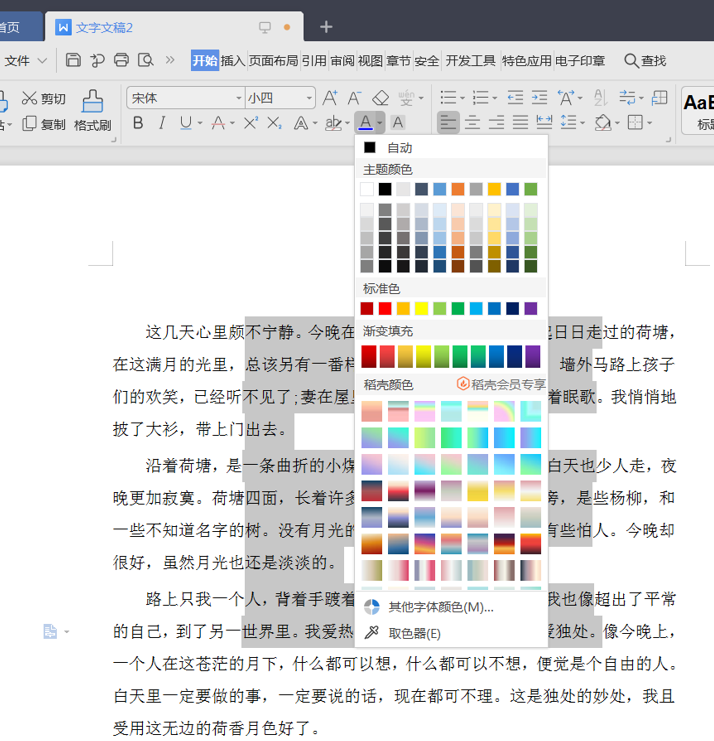
更换矩形区域内的字体颜色后,文档如下图所示,可以很明显看到一个矩形的文本区域:
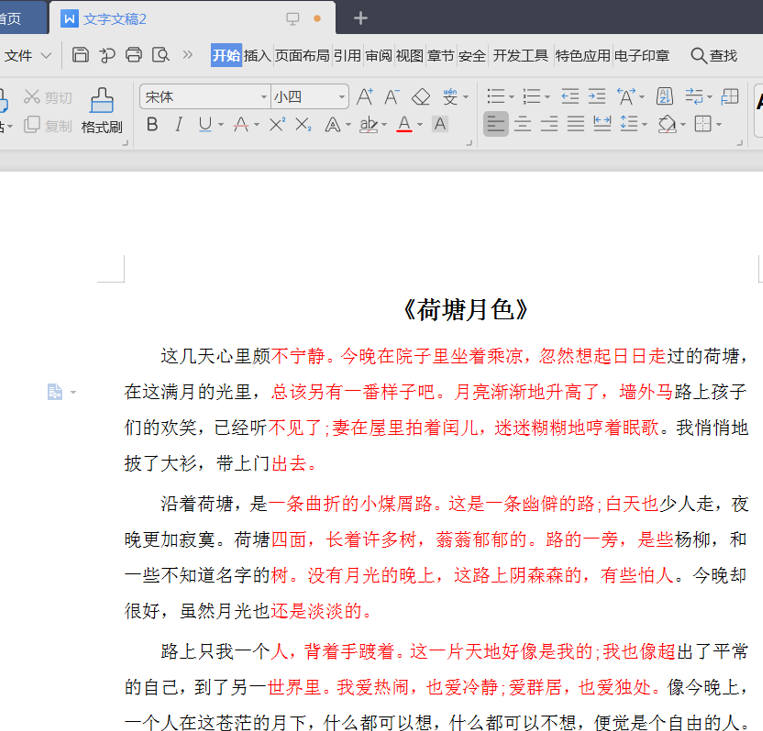
以上就是在Word文档中选择矩形文本的所有步骤,操作起来也比较容易上手,选取的矩形文本也同样可以执行复制粘贴、更换字体等操作,是不是也很容易呢?

 下载文档
下载文档

选择支付方式:
 微信支付
微信支付付款成功后即可下载
如有疑问请关注微信公众号ggq_bm后咨询客服